EXCEL使用函数跨表求和的方法(2)
时间:
张伟670由 分享
EXCEL使用函数跨表求和的方法
excel恢复未保存文件的步骤
学习啦在线学习网 打开工作簿,点击左上角 的“WPS表格”(绿色的部分),然后在下拉菜单中选择“选项”。
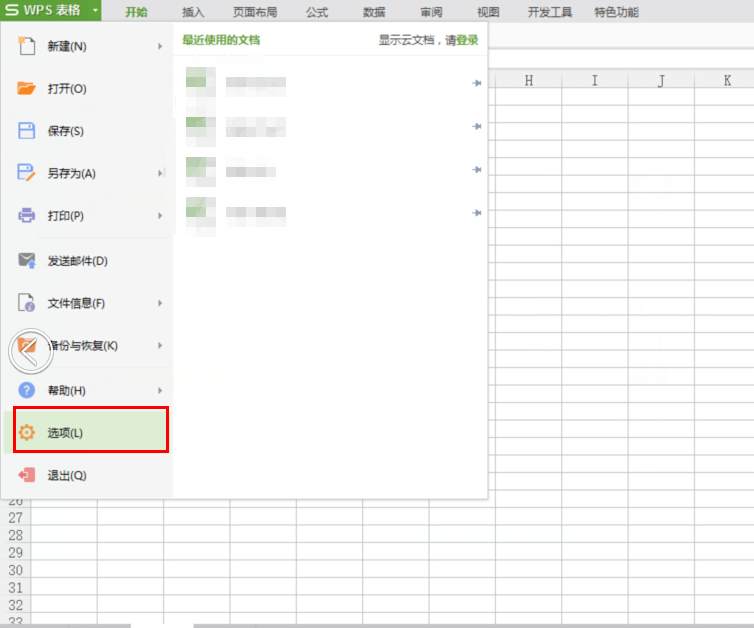
excel恢复未保存文件的步骤图1
学习啦在线学习网 然后在选项窗口中选择“常规与保存”。
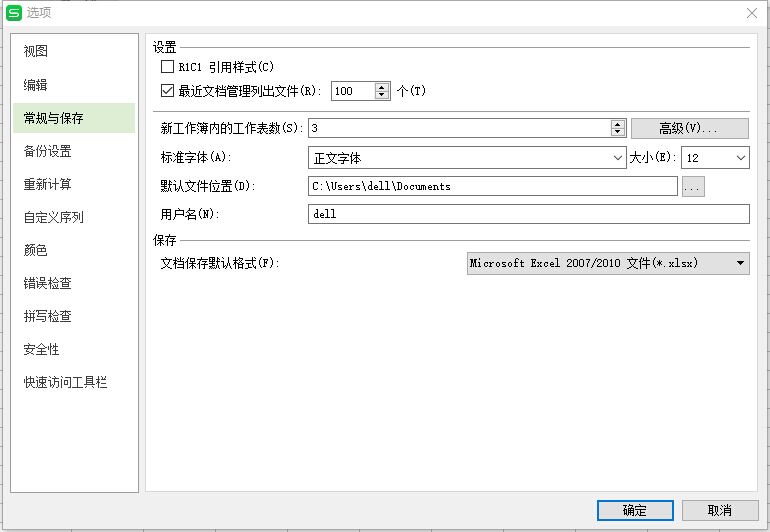
excel恢复未保存文件的步骤图2
然后我们看到“常规与保存”页面的“默认文件夹”后面的内容,它就是恢复文件保存的位置。
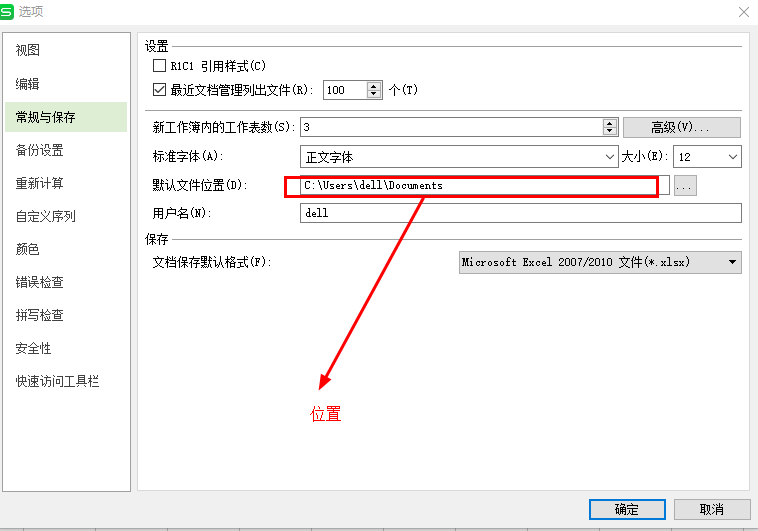
excel恢复未保存文件的步骤图3
按照上面给出的位置在“我的电脑”中找到对应的文件夹打开,找到excel。
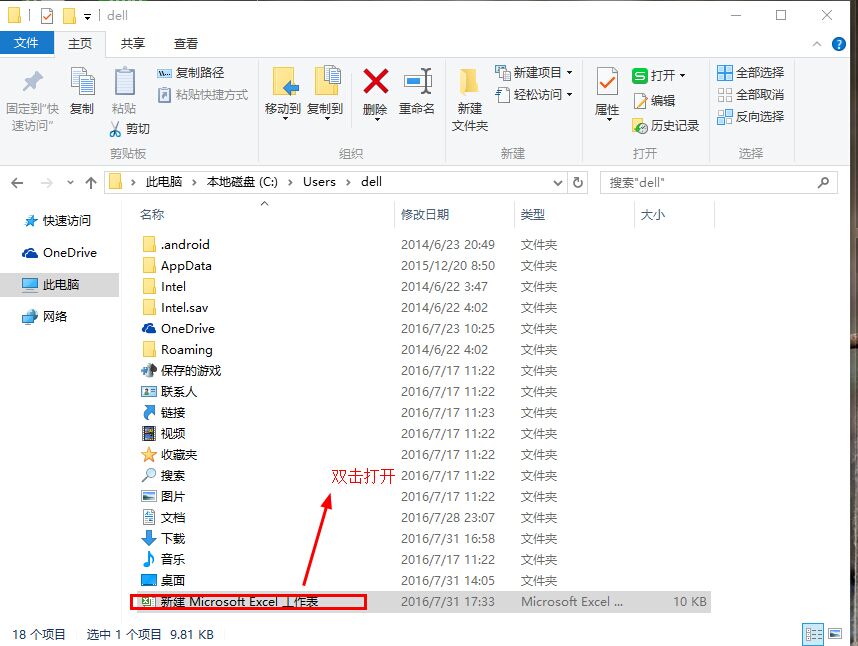
excel恢复未保存文件的步骤图4
学习啦在线学习网 打开该表格,这样之前没有保存的Excel文件就恢复了。
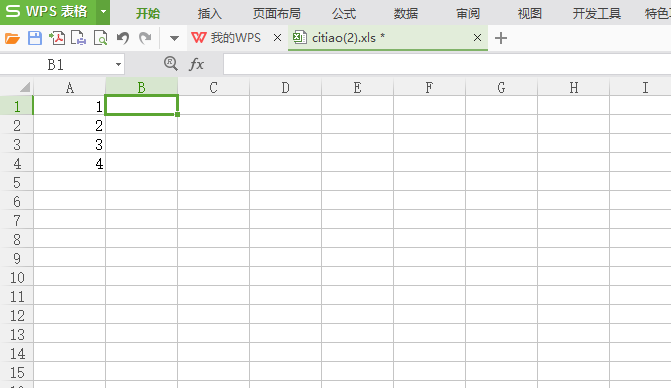
excel恢复未保存文件的步骤图5
猜你喜欢:
